Comment réparer l'erreur "Le module spécifié est introuvable" ?
Obtenez un scanneur gratuit et vérifier si votre ordinateur a des erreurs
Réparez-le MaintenantPour utiliser le produit complet, vous devez acheter une licence pour Combo Cleaner. 7 jours d’essai limité gratuit disponible. Combo Cleaner est détenu et exploité par RCS LT, la société mère de PCRisk.
Comment réparer l'erreur "Le module spécifié est introuvable" dans Windows 10
"Le module spécifié est introuvable" est une erreur RunDLL. Elle est liée aux fichiers DLL (.dll) liés au registre Windows et utilisés pour exécuter des tâches traitées par divers programmes simultanément.
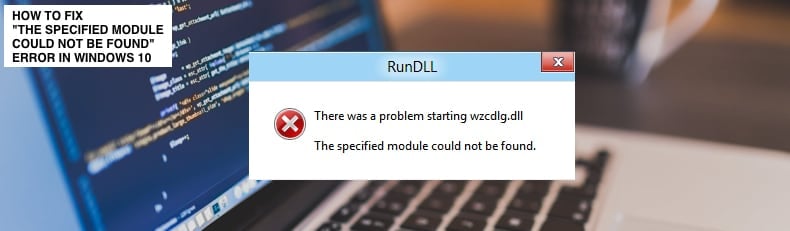
Les erreurs RunDLL se produisent généralement lorsqu'un programme n'est pas autorisé à accéder à un code spécifique. Ces erreurs peuvent également être causées par un virus ou un maliciel.
L'erreur "Le module spécifié est introuvable" se produit souvent au démarrage de Windows ou lors du lancement d'un programme particulier. Les fichiers .dll corrompus ou manquants en sont généralement la cause.
Cela peut être dû à des dysfonctionnements du registre Windows provenant de programmes qui ne parviennent pas à se désinstaller correctement. Ainsi, les principales raisons de cette erreur sont :
- Fichiers .dll corrompus ou manquants.
- Entrées de registre Windows endommagées.
- Installation ou désinstallation incorrecte des programmes.
- Infections de maliciels.
- Pilotes obsolètes.
L'erreur spécifie souvent quelle partie du système ne fonctionne pas correctement et fournit un chemin complet vers le nom du fichier DLL. Le fait de disposer de ces informations permet de corriger plus facilement cette erreur.
Le guide ci-dessous décrit diverses méthodes pour résoudre l'erreur "Le module spécifié est introuvable".
Vidéo montrant comment corriger l'erreur "Le module spécifié est introuvable" :
Table des matières :
- Introduction
- Exécuter le vérificateur de fichiers système
- Analyser votre système contre les virus
- Terminer les processus liés au fichier .DLL particulier
- Vidéo montrant comment corriger l'erreur "Le module spécifié est introuvable"
TÉLÉCHARGEZ le programme de suppression des infections malveillantes
Il est recommandé d’exécuter un scan gratuit avec Combo Cleaner - un outil pour détecter les logiciels malveillants et réparer les erreurs informatiques. Vous devez acheter la version complète pour supprimer les infections et éliminer les erreurs informatiques. Essai gratuit disponible. Combo Cleaner est détenu et exploité par Rcs Lt, la société mère de PCRisk. Lire la suite.
Exécuter le vérificateur de fichiers système
Le vérificateur de fichiers système (SFC) est un utilitaire de Windows qui permet aux utilisateurs de rechercher des corruptions dans les fichiers système de Windows et de les restaurer. Ce guide explique comment exécuter l'outil Vérificateur de fichiers système (SFC.exe) pour analyser vos fichiers système et réparer les fichiers système manquants ou corrompus (y compris les fichiers .DLL).
Pour l'exécuter, ouvrez d'abord l'invite de commande en tapant "invite de commande" dans la recherche, cliquez avec le bouton droit sur "Invite de commande", puis sélectionnez "Exécuter en tant qu'administrateur" dans le menu déroulant pour exécuter l'invite de commande avec les privilèges d'administrateur. Vous devez exécuter une invite de commande élevée pour effectuer une analyse SFC.
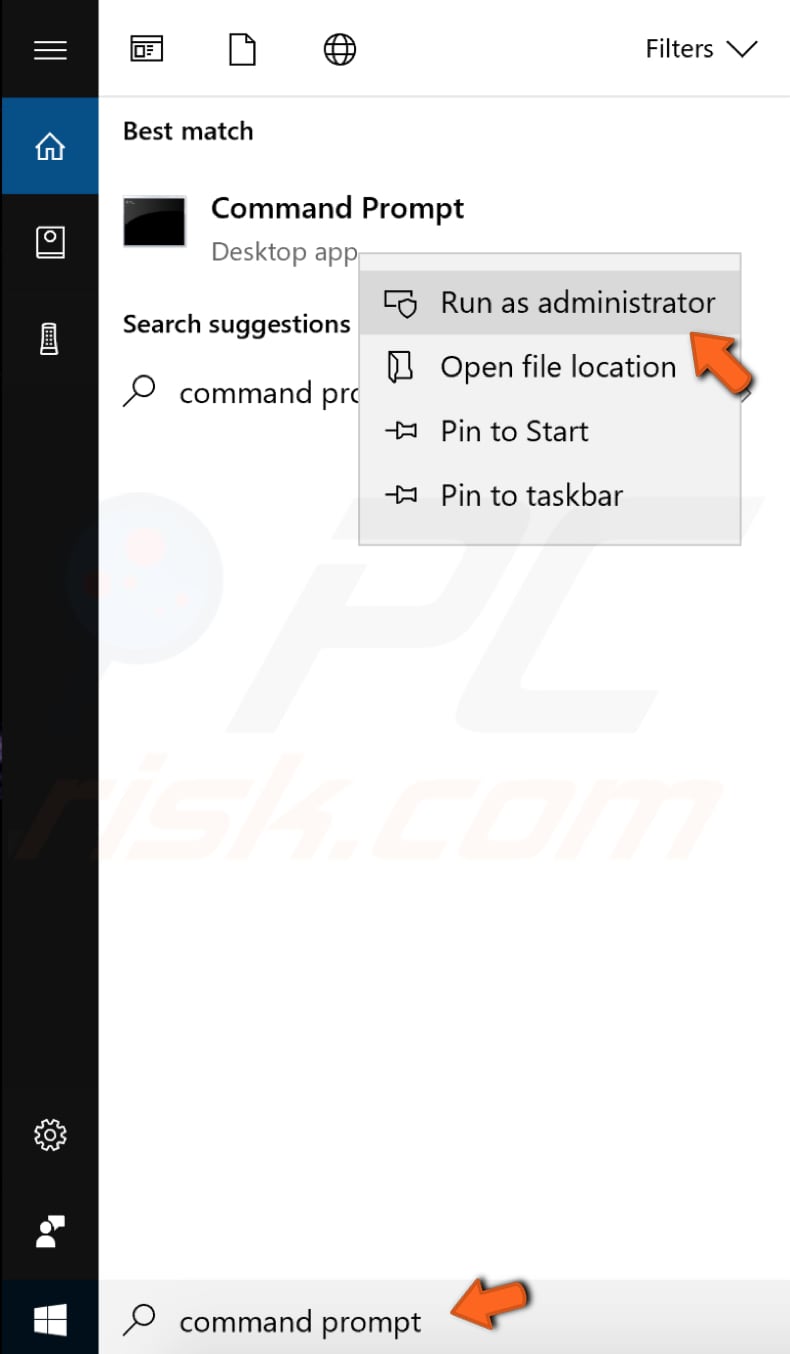
Tapez "sfc /scannow" dans la fenêtre d'invite de commande et appuyez sur Entrée sur le clavier pour exécuter cette commande. Le vérificateur de fichiers système démarrera et l'analyse devrait prendre un certain temps.
Attendez la fin du processus de numérisation et redémarrez l'ordinateur. Voyez si cela corrige l'erreur "Le module spécifié est introuvable".
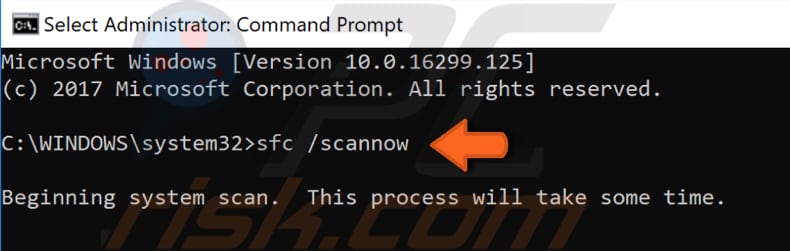
[Retour à la Table des Matières]
Analysez votre système contre les virus
Effectuez une analyse complète du système et voyez s'il détecte des maliciels sur votre ordinateur. Vous pouvez utiliser Windows Defender (un programme antivirus intégré), qui protège l'ordinateur contre les virus, les logiciels espions et autres maliciels.
Pour exécuter une analyse complète du système à l'aide de Windows Defender, tapez "virus" dans la recherche et cliquez sur le résultat "Protection contre les virus et les menaces" .
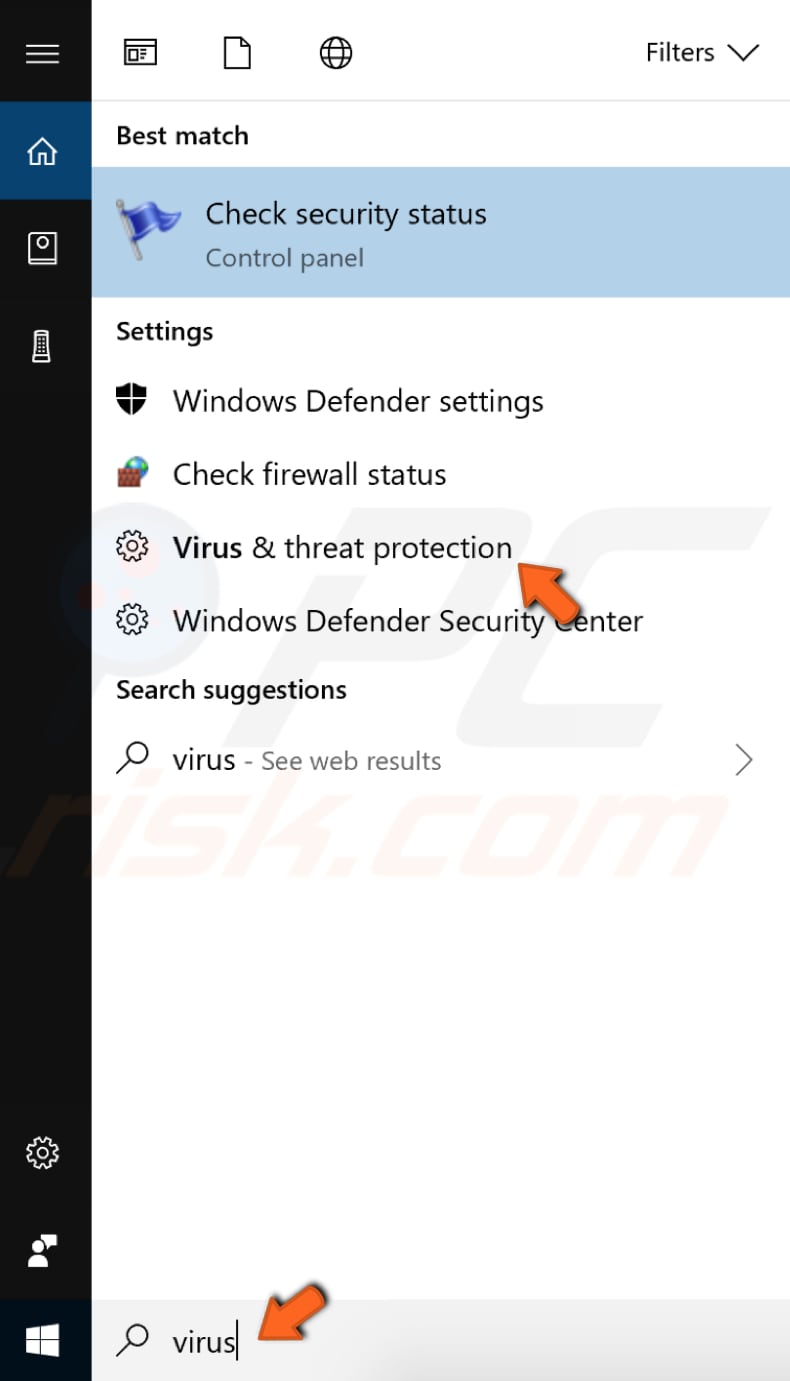
Dans la fenêtre Protection contre les virus et menaces, cliquez sur "Analyse avancée".
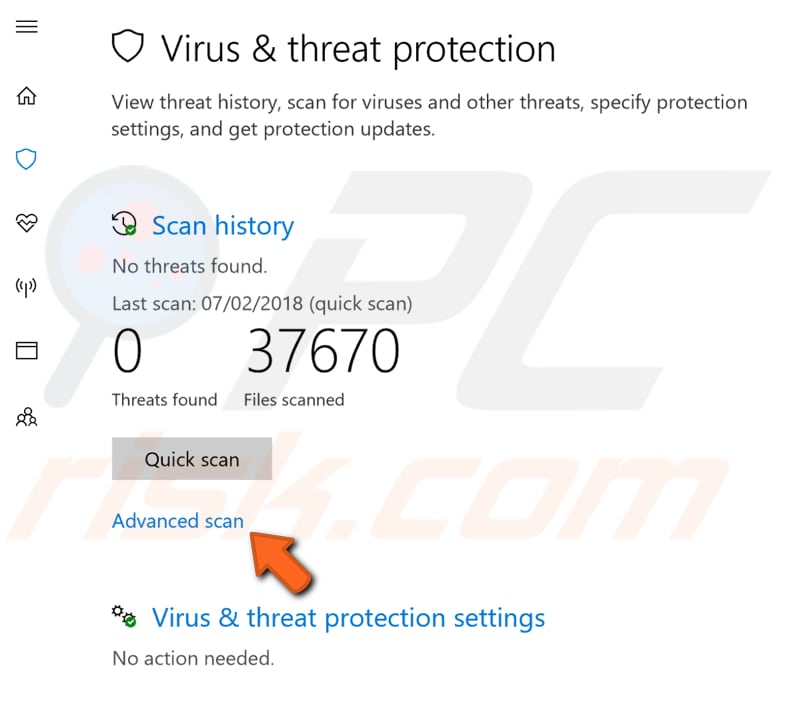
Sélectionnez "Analyse complète" et cliquez sur "Analyser maintenant" . Cela commencera à analyser votre système à la recherche de maliciels. Si des virus sont détectés, supprimez-les.
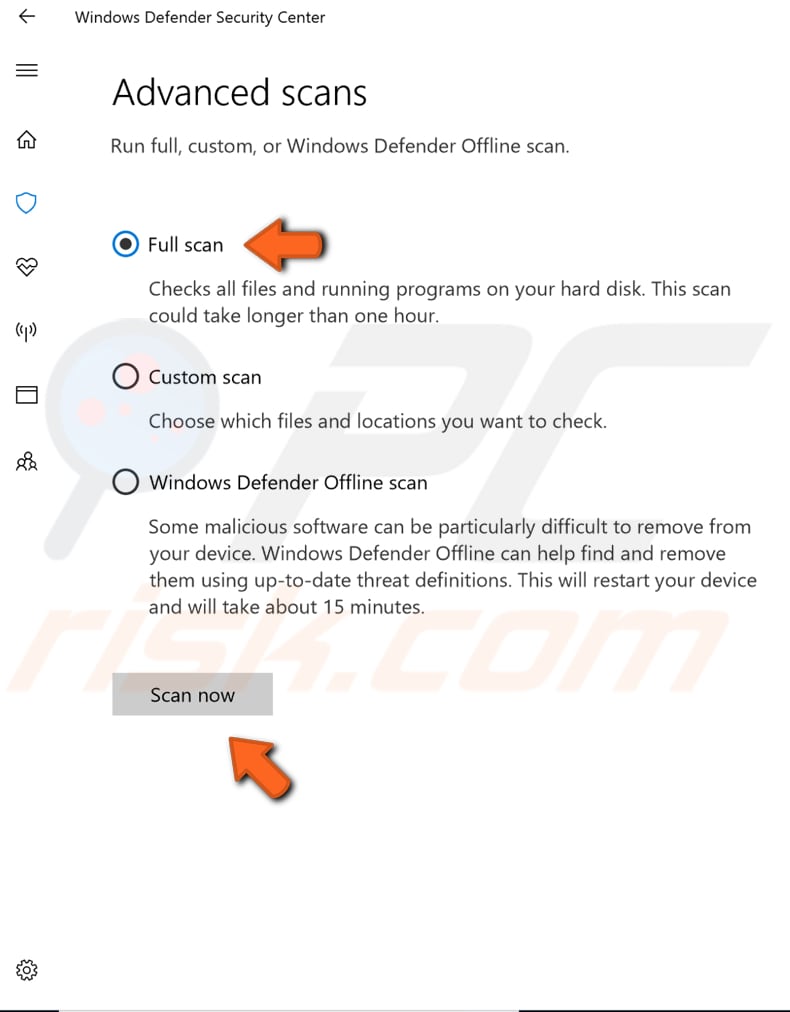
Vous pouvez choisir un scanner de virus et de maliciels dans notre liste des meilleurs anti-programmes malveillants. La liste se compose des meilleurs logiciels de suppression de logiciels espions bien connus et vous aidera à choisir le bon logiciel pour la protection de votre ordinateur. Retrouvez la liste en cliquant sur ce lien.
Si le logiciel antivirus n'a pas trouvé de virus ou de maliciels liés au fichier .dll mentionné dans le message d'erreur, vous devrez peut-être exécuter une analyse des maliciels en mode sans échec. Le mode sans échec est un mode de démarrage de diagnostic dans les systèmes d'exploitation Windows utilisé pour obtenir un accès limité à Windows lorsque le système d'exploitation ne démarre pas ou ne fonctionne pas normalement.
L'une des étapes les plus courantes lors du dépannage d'un ordinateur consiste à démarrer en mode sans échec. Le mode sans échec démarre Windows dans un état de base, en utilisant un ensemble limité de fichiers et de pilotes.
Cela peut aider à résoudre les problèmes sur votre ordinateur et peut être un moyen efficace d'analyser le système à la recherche de maliciels. Lisez ce guide pour savoir comment démarrer Windows en mode sans échec.
[Retour à la Table des Matières]
Tapez "options de l'explorateur de fichiers" dans Rechercher et sélectionnez les options de l'explorateur de fichiers dans le menu pop-up.
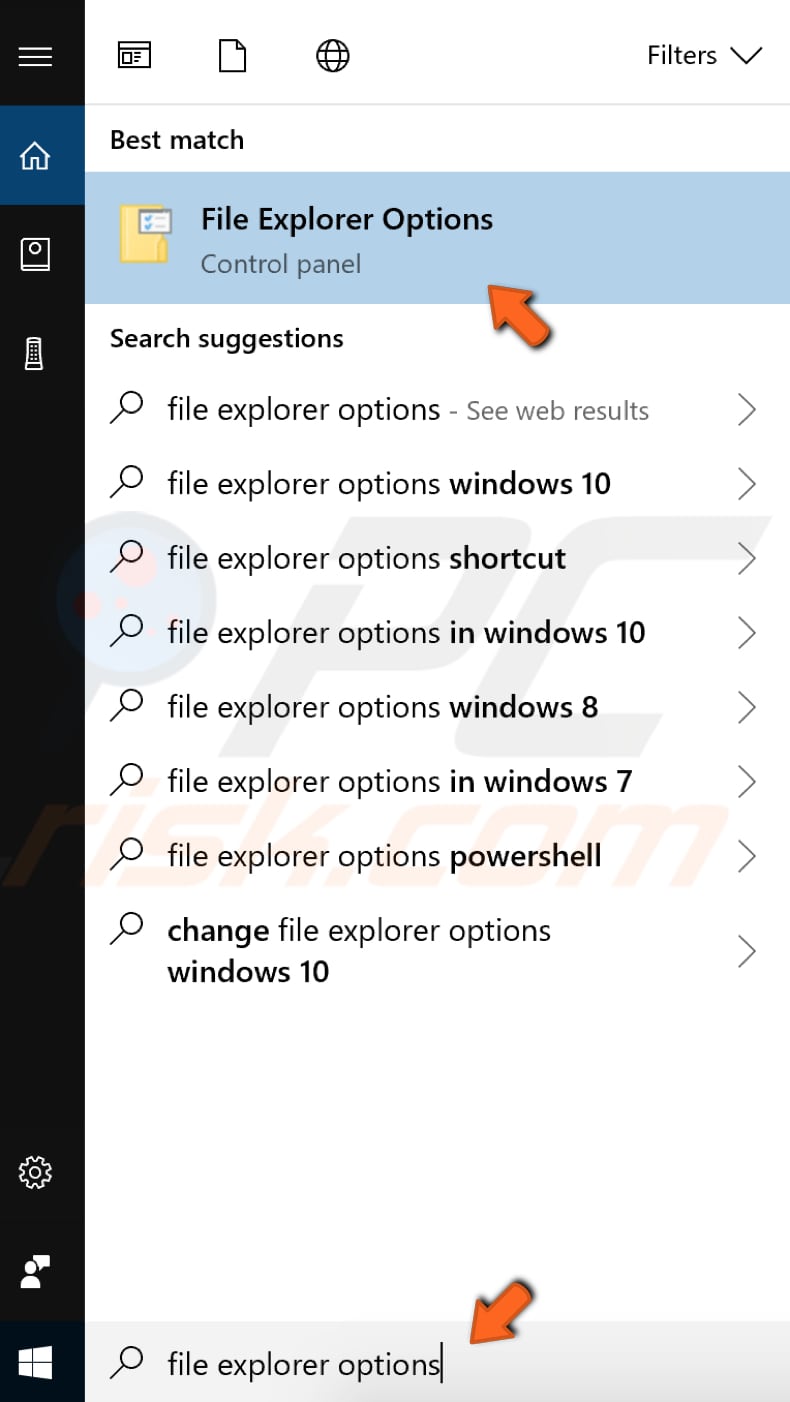
Dans la fenêtre Options de l'explorateur de fichiers, allez dans l'onglet "Affichage" . Vous verrez une liste d'options sous "Paramètres avancés".
Activez l'option "Afficher les fichiers, dossiers et lecteurs cachés" , puis décochez l'option "Masquer les fichiers protégés du système d'exploitation (recommandé)". Cliquez sur "Appliquer" pour enregistrer les modifications.
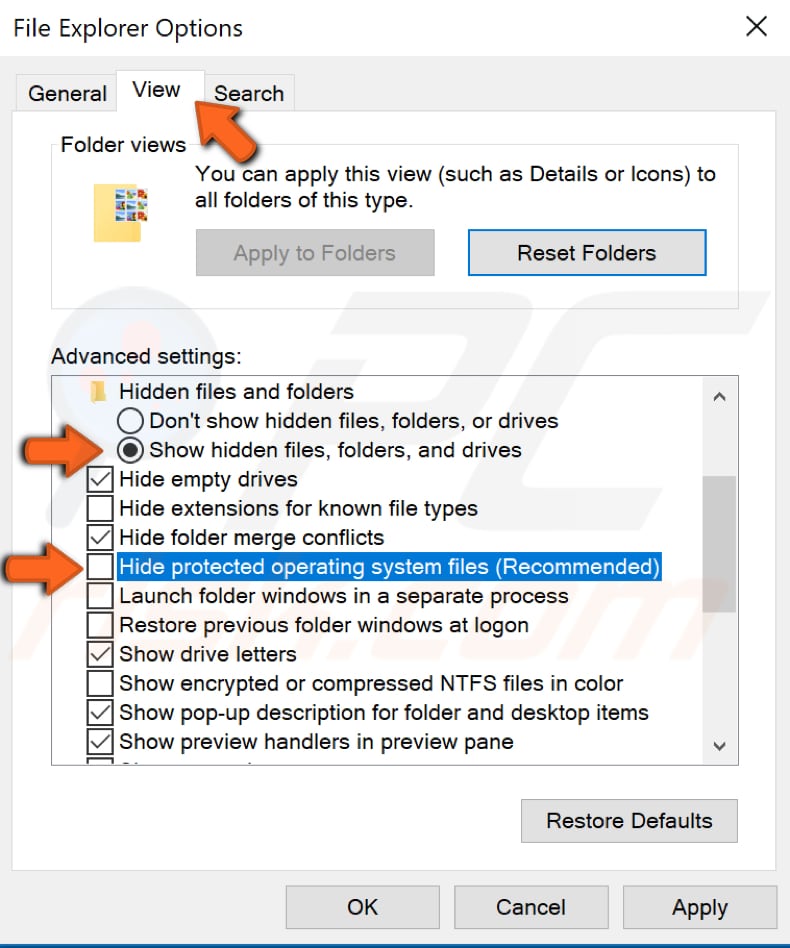
Maintenant, démarrez à nouveau Windows en mode sans échec, mais cette fois, sélectionnez "Mode sans échec avec mise en réseau" . Démarrez Windows en mode sans échec avec mise en réseau et ouvrez le Gestionnaire des tâches en appuyant sur les touches Ctrl + Maj + Échap du clavier ou faites simplement un clic droit sur Démarrer et sélectionnez "Gestionnaire des tâches" .
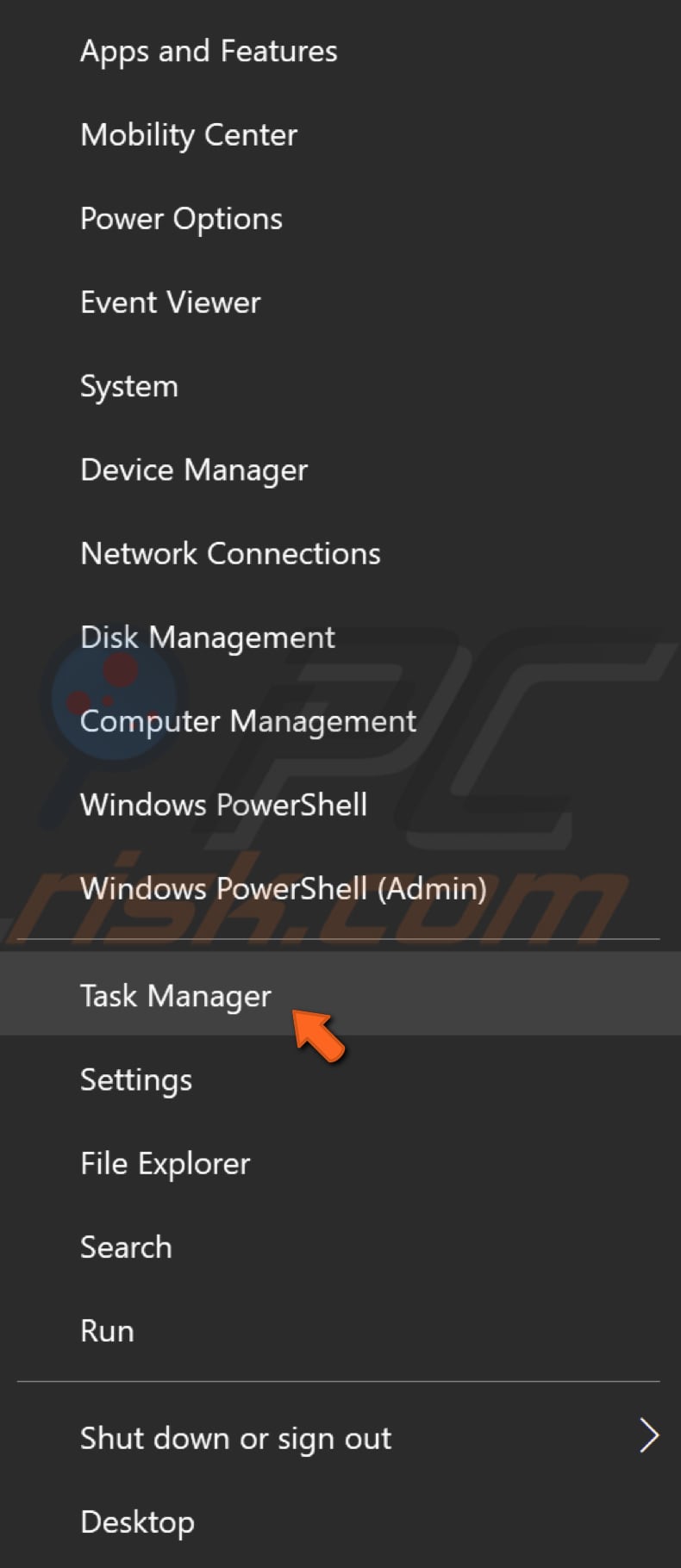
Dans l'onglet "Processus", recherchez le programme associé au fichier .dll à l'origine de l'erreur, cliquez dessus avec le bouton droit et sélectionnez "Terminer la tâche" dans le menu pop-up.
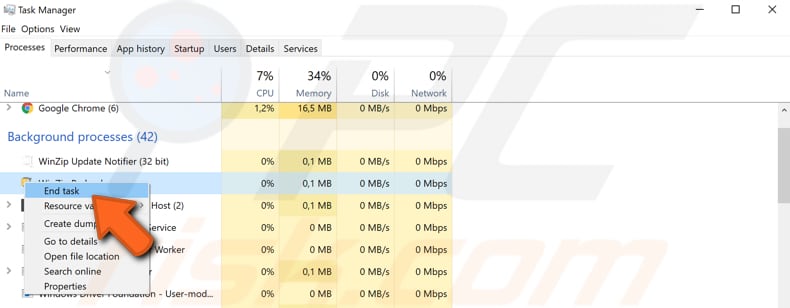
Enfin, vous devez apporter quelques modifications au registre Windows. Pour modifier le registre, vous devrez utiliser l'éditeur de registre Windows.
Pour ouvrir l'Éditeur du Registre, cliquez avec le bouton droit sur le bouton Démarrer et sélectionnez "Exécuter" dans le menu pop-up. Tapez "regedit" et appuyez sur Entrée ou cliquez sur "OK".
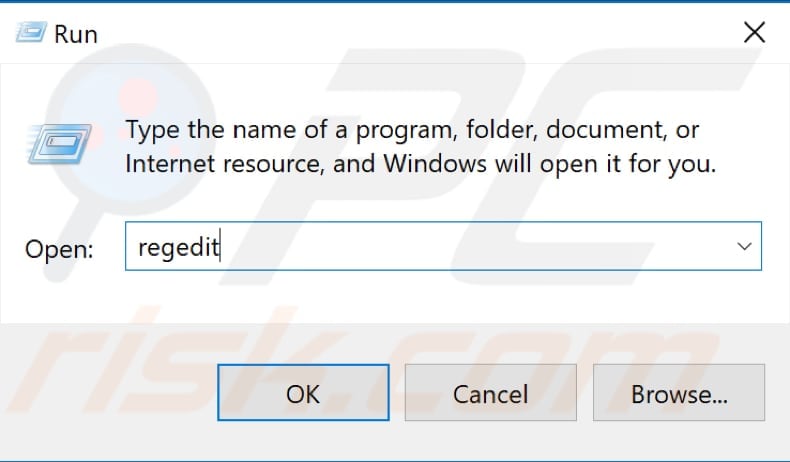
Suivez maintenant ces chemins et supprimez les entrées en cliquant avec le bouton droit sur chacune et en sélectionnant "Supprimer" dans le menu pop-up :
HKEY_LOCAL_MACHINE\Software\Microsoft\Windows\CurrentVersion\Run
HKEY_CURRENT_USER\Software\Microsoft\Windows\CurrentVersion\Run
HKEY_LOCAL_MACHINE\Software\Microsoft\Windows\CurrentVersion\RunOnce
HKEY_CURRENT_USER\\Software\Microsoft\Windows\Windows
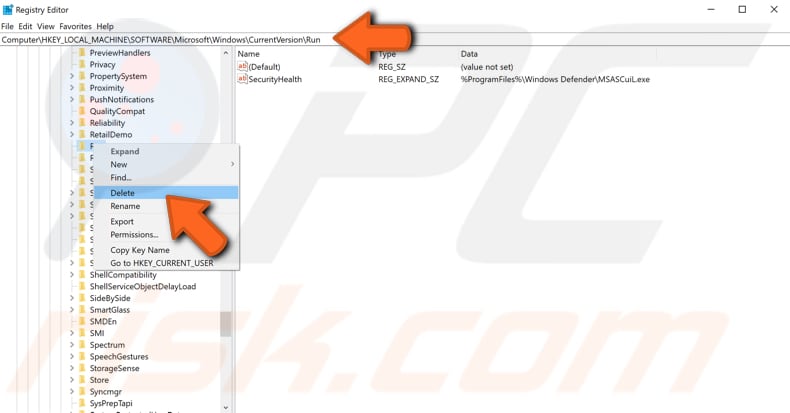
Redémarrez l'ordinateur et voyez si cela corrige l'erreur "Le module spécifié est introuvable".
Nous espérons que ces solutions vous ont été utiles et que vous pourrez corriger l'erreur "Le module spécifié est introuvable" en suivant les étapes. Si vous connaissez d'autres méthodes pour résoudre le problème non mentionné dans notre guide, veuillez les partager avec nous en laissant un commentaire dans la section ci-dessous.
Partager:

Rimvydas Iliavicius
Auteur de guides pratiques sur PCrisk.
Rimvydas est un chercheur avec plus de quatre ans d'expérience dans l'industrie de la cybersécurité. Il a fréquenté l'Université de technologie de Kaunas et a obtenu une maîtrise en traduction et localisation de textes techniques en 2017. Ses intérêts pour les ordinateurs et la technologie l'ont amené à devenir un auteur polyvalent dans l'industrie informatique. Chez PCrisk, il est responsable de la rédaction d'articles pratiques détaillés pour Microsoft Windows.
Le portail de sécurité PCrisk est proposé par la société RCS LT.
Des chercheurs en sécurité ont uni leurs forces pour sensibiliser les utilisateurs d'ordinateurs aux dernières menaces en matière de sécurité en ligne. Plus d'informations sur la société RCS LT.
Nos guides de suppression des logiciels malveillants sont gratuits. Cependant, si vous souhaitez nous soutenir, vous pouvez nous envoyer un don.
Faire un donLe portail de sécurité PCrisk est proposé par la société RCS LT.
Des chercheurs en sécurité ont uni leurs forces pour sensibiliser les utilisateurs d'ordinateurs aux dernières menaces en matière de sécurité en ligne. Plus d'informations sur la société RCS LT.
Nos guides de suppression des logiciels malveillants sont gratuits. Cependant, si vous souhaitez nous soutenir, vous pouvez nous envoyer un don.
Faire un don
▼ Montrer la discussion